Dacă sunteți deranjat de acest mesaj de eroare: Ne pare rău, acest profil nu se poate conecta la Xbox Live pe această consolă, avem câteva soluții care vă pot ajuta să rezolvați acest lucru.
Uneori problema apare din cauza Gamertag-ului dvs. Mai mult, la fel ca un computer, Xbox-ul dvs. conține un sistem de cache care stochează articole precum imagini pentru jucători, actualizări de jocuri sau pachete de instalare a actualizărilor de sistem. Acest lucru ar putea provoca, de asemenea, probleme în performanța consolei dvs. mai devreme sau mai târziu.
Într-un fel sau altul, este timpul să acționăm. Urmați pașii de mai jos pentru a remedia problema în cel mai scurt timp.
Cum pot remedia Ne pare rău că acest profil nu se poate conecta la Xbox Live pe această consolă?
1. Ștergeți Gamertag și descărcați profilul
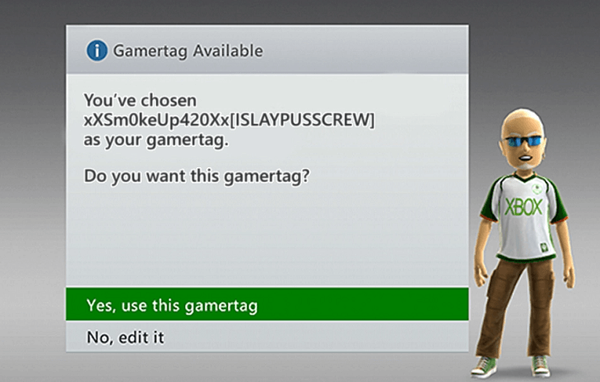
- Pentru a începe, lansați un Titlu compatibil înapoi pe consola ta.
- apasă pe Vedere și Butoane meniu simultan timp de câteva secunde.
- Apoi selectați Gestionați stocarea.
- Veți primi un avertisment că părăsiți jocul, deci confirmați-vă intenția.
- Selectați Profiluri.
- Căutați-vă Gamertag apoi ștergeți-l.
- presa B pentru a ieși din ecran și apoi apăsați la fel Vedere și Butoane meniu din nou pentru a afișa meniul.
- Este posibil să vedeți o opțiune acolo pentru a descărca profilul. Faceți clic pe acesta și vă va solicita adresa de e-mail și parola.
- Dacă nu găsiți această opțiune, selectați Conectare sau apăsați X pe controler.
- În cele din urmă, nu uitați să selectați Descărcați profilul pentru al descărca din nou pe consolă.
Ne pare rău, acest profil nu se poate conecta la Xbox Live pe această consolă este un mesaj legat adesea de Gamertag în jocurile compatibile cu versiunile anterioare. Procedura descrisă mai sus vă arată cum să ștergeți Gamertag și să vă descărcați din nou profilul.
Aplicați-l ca o soluție de primă linie, deoarece aceasta ar trebui să rezolve orice probleme pe care le aveți cu profilul de conectare la Xbox Live.
2. Ștergeți memoria cache a consolei

- În primul rând, țineți apăsat butonul de pornire din colțul din dreapta față al consolei până când se oprește complet.
- Apoi, deconectați caramida electrică din spatele consolei.
- Apăsați și țineți apăsat butonul de pornire de pe Xbox de mai multe ori pentru a expulza orice energie rămasă și a goli cache-ul.
- Puteți conecta din nou cablul de alimentare.
- Uitați-vă la caramida electrică și așteptați ca lumina adaptorului de curent alternativ să treacă de la alb la portocaliu. Când se întâmplă acest lucru, puteți reporni Xbox-ul.
- Pentru a confirma că cache-ul a fost reușit, încărcați un joc la alegere. Consola ar trebui să afișeze că este Sincronizarea, ceea ce înseamnă că se sincronizează cu datele salvate din stocarea la bord.
Notă: Acest proces funcționează pe toate versiunile consolei, inclusiv versiunea originală Xbox One, Xbox One S și Xbox One X.
Unii utilizatori care, de asemenea, se luptau pentru a rezolva această problemă, au confirmat că au reușit să o remedieze, golind memoria cache. De fapt, puteți rezolva o mulțime de probleme obișnuite cu Xbox-ul dvs. pur și simplu eliminând fișierele și datele temporare stocate în memoria cache a sistemului în timpul utilizării normale.
Această procedură este rapidă și ușoară și vine cu un singur dezavantaj mic - elimină actualizările de joc descărcate anterior, deci trebuie să le descărcați din nou data viitoare când jucați jocul. De aceea, este o idee bună să aplicați pașii de mai sus înainte de a încerca o resetare completă din fabrică.
3. Resetați Xbox-ul la setările din fabrică
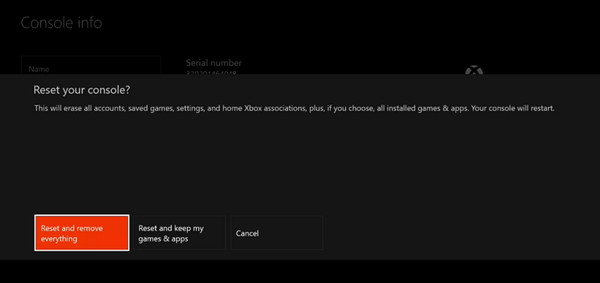
- apasă pe Butonul Xbox pentru a deschide ghidul.
- Apoi, accesați fișierul Meniu Setări prin apăsarea pictogramei în formă de roată.
- Alege Sistem din panoul din stânga.
- Selectează Secțiunea de informații și actualizări ale consolei.
- Selectați Resetați consola.
- Pe Vă resetați consola? ecran, veți vedea câteva opțiuni din care să alegeți. Dacă doriți să lăsați datele jocului și ale aplicației la locul lor, evidențiați Resetați și păstrați jocurile și aplicațiile mele.
- Pentru a reseta sistemul la valorile implicite din fabrică, evidențiați Resetați și eliminați totul (recomandat în acest caz).
Dacă procedurile anterioare nu au rezolvat problema, ultima mutare ar trebui să efectueze o resetare din fabrică. Această procedură va înlocui cu succes orice date corupte care ar putea fi responsabile pentru mesajul de eroare pe care îl vedeți.
Resetarea consolei la setările din fabrică nu este dificilă, dar este o procedură care nu poate fi anulată. De aceea, vă recomandăm să vă conectați și să vă conectați la Xbox Live dacă doriți ca datele dvs. să fie sincronizate.
Dacă aveți alte întrebări sau sugestii pentru rezolvarea acestei probleme de conexiune Xbox Live, nu ezitați să le lăsați în secțiunea de comentarii de mai jos.
- eroare
- Xbox Live
 Friendoffriends
Friendoffriends



![Microsoft lansează Windows 8.1 Enterprise Preview [Descărcare]](https://friend-of-friends.com/storage/img/images/microsoft-rolls-out-windows-81-enterprise-preview-[download].jpg)